Cambia lingua su Doogee Fire 6 Power
Cambia o aggiungi lingua su Doogee Fire 6 Power
Se il tuo Doogee Fire 6 Power è in una lingua diversa da quella che usi abitualmente, sia perché l'hai acquistato importato, di seconda mano o perché hai cambiato la lingua per errore e vuoi cambiare la lingua, segui questi passaggi per cambiare la lingua.
Riportare la lingua del tuo Fire 6 Power in italiano da qualsiasi altra lingua è molto semplice, se non capisci il testo che appare sullo schermo puoi seguire queste istruzioni attraverso le immagini poiché i menu sono nella stessa posizione qualunque sia la lingua installata sul Doogee Fire 6 Power.
Tieni presente che la modifica della lingua sul tuo Doogee potrebbe anche modificare la lingua di alcune app e funzioni di sistema. Inoltre, la modifica della lingua può modificare anche il layout della tastiera e la formattazione di date e numeri.
Sommario:
Tempo stimato: 5 minuto.
1- Primo passo:
Per prima cosa andiamo alle impostazioni del Doogee Fire 6 Power, è l'icona della ruota dentata, deve essere nella schermata principale o nel menu del telefono, è possibile accedere al menu principale di solito trascinando il dito dalla parte inferiore alla parte superiore del schermo.

2- Secondo passo:
Cerchiamo la sezione Sistema, di solito l'icona del simbolo del punto esclamativo che si trova nella parte inferiore dello schermo.

3- Terzo passo:
Fai clic su “Lingue e immissione” è l'icona del globo. Da questa sezione è possibile modificare la lingua dei testi visualizzati sul Doogee Fire 6 Power e anche la lingua della tastiera.

4- Quarto passo:
Fai di nuovo clic su "Lingue", è la prima opzione nella parte superiore dello schermo Doogee Fire 6 Power, di solito con alcuni caratteri cinesi.

5- Quinto passo:
Premi il pulsante + "Aggiungi una lingua" per aggiungere una nuova lingua a Doogee, apparirà un elenco di lingue suggerite e sotto le altre lingue.
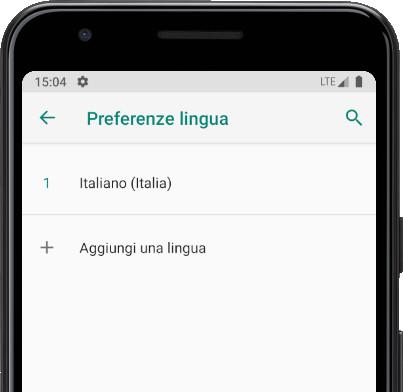
6- Sesto passo:
Cerca la lingua nell'elenco o utilizza l'icona della lente d'ingrandimento in alto a destra per utilizzare la ricerca della lingua per trovare la lingua in cui vuoi cambiare il tuo Doogee Fire 6 Power e selezionarla.
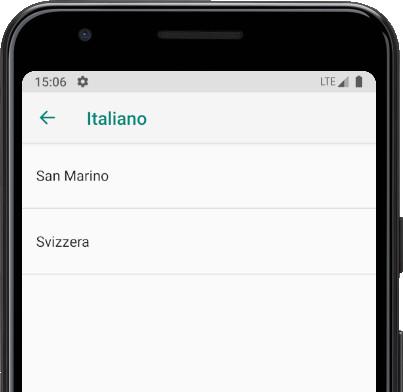
7- Settimo passo:
Dopo aver selezionato la lingua che desideri installare sul tuo Doogee Fire 6 Power verrà visualizzato un elenco di opzioni per scegliere la regione per quella lingua, selezionare la regione appropriata. È necessario selezionare la regione appropriata per installare il dizionario corrispondente al proprio paese o area geografica.
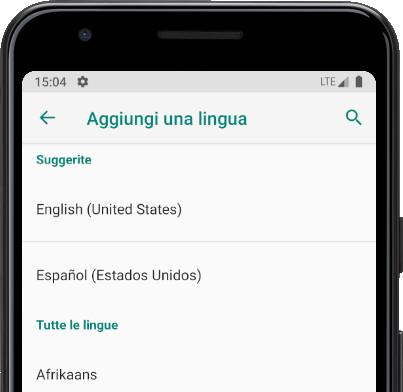
8- Ottavo passo:
Usando le linee verticali con il tasto destro del mouse e trascinando la lingua nella prima posizione, questa sarà la lingua principale del Doogee Fire 6 Power.

Istruzioni video
Dopo aver aggiunto la nuova lingua al tuo Doogee Fire 6 Power puoi eliminare la lingua precedente che non utilizzerai seguendo il link seguente: Elimina la lingua su Doogee Fire 6 Power







